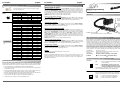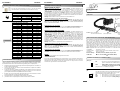EXSYS EX-44016-L Installationsanleitung
- Kategorie
- Schnittstellenkarten / Adapter
- Typ
- Installationsanleitung

6 5
EXEXEX
-
-
-440164401644016
-
-
-LLL
EnglishEnglishEnglish
EXEXEX
-
-
-440164401644016
-
-
-LLL
EnglishEnglishEnglish
1
Die EX-44016-L ist eine LowProfile PCI-Express serielle RS-232 Karte mit 16 seriellen FIFO
16C95x Ports für den Anschluss von High-Speed seriellen RS-232 Peripherie Geräten (z.B.
Terminal, Modem, Plotter usw.). Der serielle PCI-Express Bus unterstützt dabei optimal die
Leistung des schnellen 16C95x Chipset mit 128byte FIFO Cache. Die EX-44016-L gewährleis-
tet so eine sichere Datenübertragung und exzellente Performance von bis zu 921KBaud/s für
jedes angeschlossene Gerät! Sie unterstützt alle PCI-Express Slots von x1 bis x16. Es ist nicht
möglich die I/O Adressen und Interrupts manuell einzustellen, da die Einstellungen der Karte
vom System (BIOS) und beim installieren des Betriebssystems automatisch vorgenommen
werden. Per Jumper können Sie 12V oder 5V auf Pin59 (GND) des seriellen Anschluss leiten.
Achten Sie bitte darauf dass die Angeschlossenen Geräte dies auch unterstützen! Bei der EX-
44016-L handelt es sich um eine LowProfile Karte mit 8cm Bügel für schmale Gehäuse.
BESCHREIBUNG & TECHNISCHE DATEN:
AUFBAU:
Kompatibilität: PCI Express x1 bis x16
Betriebs Systeme: Windows 2000/ Server 2003 & 2008/ XP/ Vista/ 7/ Linux
Anschlüsse: 16x 9 Pin Seriell D-Sub Stecker
Lieferumfang: EX-44016-L, Treiber CD, Anleitung, Octopus Kabel
Zertifikate:
CE
CECE
CE / FCC / RoHS / WEEE DE97424562 / WHQL
For aux power (JP3) J7 must be connected to pc power supply !
If not, the card wont work.
JUMPER SETTING & CONNECTORS:
DB 9M:
Pin Signal Pin Signal Pin Signal
1 CDC 4 DTR 7 RTS
2 RXD 5 GROUND 8 CTS
3 TXD 6 DSR 9 RI
Serial 9 Pin D-SUB connector
J3:
JUMPER EINSTELLUNG & ANSCHLÜSSE:
JP1 & JP2:
BedienungsanleitungBedienungsanleitung
Vers. 1.0 / 01.03.12
JP3:
X 5V = 5Volt vom PC-Netzteil auf GND (Pin59)
X 12V = 12Volt vom PC-Netzteil auf GND (Pin59)
I 12V = 12Volt vom Mainboard (STANDARD)
X5V
X12V
I12V
DIS = Am Pin 59 liegt das Standard Signal an (GND).
(Werkseinstellung)
PWR = PWR (POWER) = Achtung! Jumper nicht
auf diese Einstellung setzen! Karte, PC & Endgeräte
könnten beschädigt werden! Strom auf GND!!!
Die Einstellung der Spannung nehmen Sie mit JP3 vor. Dieser sollte
aber bei Standard Anwendungen nicht verstellt werden!
DRIVER INSTALLATION:
Windows 2000/ XP/ Vista/ 7:
After starting Windows it recognizes a new “PCI Controller“ and opens the hardware assis-
tant. Please choose manual installation and put the driver CD into your CD-ROM drive. Now
enter the Path "D:\IO\OXFORD2\" and then the directory of your operating system into the box
for the Path/Source and click at >next/continue<. Now Windows searches for the drivers in
the specified directory. Follow the hardware assistant and finish the installation. If Windows
recognizes other new devices repeat the above described steps.
Attention! Restart your PC in any case after installing the drivers.
CHECK THE INSTALLED DRIVER:
Click at Start<>Run< then enter “compmgmt.msc“ and click at >OK<. In the windows that
opens select >Device Manager<. Under „Ports (COM and LPT)“ you should find a new „PCI
Port“ as sample (COM3). If you see this or similar entries the card is installed correctly.
CHANGE PORT NUMBER:
If you like to change the port number for example COM3 to COM5, open the >Device Manager<
click at >COM3<, >Settings< and then >Advance<. There you can change between COM3 till
COM256. The LPT Ports can be changed in the same way!
Windows Server 2000/ 2003/ 2008:
After starting Windows it recognizes a new “PCI Controller“ and opens the hardware assis-
tant. Please choose manual installation and put the driver CD into your CD-Rom drive. Now
enter the Path "D:\IO\OXFORD2\" and then the directory of your operating system for Server
2000: “2000“, for Server 2003: “XP32“ or “XP64“, for Server 2008: „Vista32“ or „Vista64“ and
for Server 2008 R2: „Win7_32bit“ or Win7_64bit“ into the box for the Path/Source and click at
>next/continue<. Now Windows searches for the drivers in the specified directory. Follow the
hardware assistant and finish the installation. If Windows recognizes other new devices repeat
the above described steps.
Attention! Restart your PC in any case after installing the drivers.
CHECK THE INSTALLED DRIVER:
Click at Start<>Run< then enter “compmgmt.msc“ and click at >OK<. In the windows that
opens select >Device Manager<. Under „Ports (COM and LPT)“ you should find a new „PCI
Port“ as sample (COM3). If you see this or similar entries the card is installed correctly.
CHANGE PORT NUMBER:
If you like to change the port number for example COM3 to COM5, open the >Device Manager<
click at >COM3<, >Settings< and then >Advance<. There you can change between COM3 till
COM256. The LPT Ports can be changed in the same way!
LINUX:
The drivers are located in the following folder on our driver CD:
"D:\IO\OXFORD2\LINUX"
Because each individual distribution and kernel version of Linux is different, sadly we cant
provide a installation instruction. Please refer to the installation manual for standard I/O ports
from your Linux version! In some newer versions of Linux the card will even be installed auto-
matically after starting Linux.
If you are ready with the jumper settings, please proceed with the following installation instructions.
Because there are large differences between PC’s, we can give you only a general installation
guide for the EX-44016-L. Please refer to your computer’s reference manual whenever in doubt.
1. Turn off the power to your computer and any other connected peripherals.
2. Remove the mounting screws located at the rear and/ or sides panels of your Computer and
gently slide the cover off.
3. Locate an available expansion slot and remove its covers from the rear panel of your com-
puter. Make sure it is the right expansion slot for the card (see card description)
4. Align the card with the expansion slot, and then gently but firmly, insert the card. Make sure
the card is seated and oriented correctly. Never insert the card by force!
5. Then connect the card with a screw to the rear panel of the computer case.
6. Gently replace your computer’s cover and the mounting screws.
HARDWARE INSTALLATION:
DIS | PWR
(Nur in Verbindung mit speziellem Kabel & JP1 auf PWR!!!)
Für Strom vom Netzteil muss J3 mit PC Netzteil verbunden werden!
Pin Signal Pin Signal Pin Signal
1 DCD 1 24 DSR 3 47 RTS 6
2 RXD 1 25 RTS 3 48 CTS 6
3 TXD 1 26 CTS 3 49 GND
68 Pin mini half pitch connector
4 DTR 1 27 DCD 4 50 DCD 7
5 DSR 1 28 RXD 4 51 CN_PWR
6 RTS 1 29 TXD 4 52 CN_PWR
7 CTS 1 30 DTR 4 53 RXD 7
8 DCD 2 31 DSR 4 54 GND
9 RXD 2 32 RTS 4 55 TXD 7
10 TXD 2 33 CTS 4 56 GND
11 DTR 2 34 NC 57 DTR 7
12 DSR 2 35 DCD 5 58 DSR 7
13 RTS 2 36 RXD 5 59 RTS 7
14 CTS 2 37 TXD 5 60 CTS 7
15 GND 38 DTR 5 61 DCD 8
16 DCD 3 39 DSR 5 62 RXD 8
17 CN_PWR 40 RTS 5 63 TXD 8
18 CN_PWR 41 CTS 5 64 DTR 8
19 RXD 3 42 DCD 6 65 DSR 8
20 GND 43 RXD 6 66 RTS 8
21 TXD 3 44 TXD 6 67 CTS 8
22 GND 45 DTR 6 68 NC
23 DTR 3 46 DSR 6
HPC68F:
S1-S16: 68 Pin Stecker zu
16 x 9 Pin Serieller Anschluss
JP1&2: Power auf 9 Pin
Stecker Ein/Aus
JP3: Jumper für die
Stromquelle
(Netzteil- oder
PCI-Express Bus)
J3: Anschluss für
Strom vom PC
Netzteil
Serielle Chip 16C950
1 +5V
2 GND
3 GND
4 +12V

2
3
4
EXEXEX
-
-
-440164401644016
-
-
-LLL
DeutschDeutschDeutsch
EXEXEX
-
-
-440164401644016
-
-
-LLL
DeutschDeutschDeutsch
The EX-44016-L is a plug & play high-speed serial RS-232 expansion card for the PCI Express
Bus. The EX-44016-L provides sixteen 9 pin high speed RS-232 serial ports. It uses data
transfer rates up to 921Kbaud/s. The EX-44016-L design utilizes the 16C95x UART with
128byte buffer, which incorporates the latest in high speed interface technology. In combina-
tion with the fast PCI-Express bus it provides a secure and very high data transfer on each
port. It supports all PCI-Express slots x1 to x16. It is not possible to change the address or IRQ
settings manually, they will be obtained automatically by the system BIOS and operating
system. With the jumpers you can enable power to GND. Please note if you use power to pin
59 your peripheral device must support it. The EX-44016-L is a LowProfile card for slim line
case.
DESCRIPTION & TECNICAL INFORMATION:
Compatibility: PCI Express x1 to x16
Operating system: Windows 2000/ Server 2003 & 2008/ XP/ Vista/ 7/ Linux
Connections: 16x 9 Pin serial male
Extent of delivery: EX-44016-L, Driver CD, Manual, Octopus cable
Certificates:
CE
CECE
CE / FCC / RoHS / WEEE DE97424562 / WHQL
LAYOUT:
JUMPER SETTING & CONNECTORS:
JUMPER EINSTELLUNG & ANSCHLÜSSE:
DB9M:
Pin Signal Pin Signal Pin Signal
1 CDC 4 DTR 7 RTS
2 RXD 5 GROUND 8 CTS
3 TXD 6 DSR 9 RI
Seriell 9 Pin D-SUB Stecker
J3:
JP1 & JP2:
User ManualUser Manual
Vers. 1.0 / 01.03.12
Für X5V oder X12V Einstellung (JP3) muss J7 mit dem PC Netzteil
verbunden werden! Sonst wird die Karte nicht mit Strom versorgt.
JP3:
Only with special cable & if JP1 is set to PWR! The pin 59 GND from the
serial port connector will be supplied with DC5V or DC12V. There are 3
sources depending on the jumper position of JP3.
X5V = DC5V from J3, pc power supply connection is required
X12V = DC12V from J3, pc power supply connection is required
I12V = DC12V from PCI Express (Factory setting) J3 no cable
X5V
X12V
I12V
DIS = The pin 59 is connected with GND (Ground)
signal as standard RS-232 definition (Factory setting).
PWR = PWR (POWER) = Warning! Do not use this setting, it
can destroy your hardware! Power on GND (Pin59)!!!
The power source is controlled by JP3 jumper.
TREIBER INSTALLATION:
Windows 2000/ XP/ Vista/ 7:
Windows erkennt beim Start einen neuen “PCI Controller“ und öffnet automatisch den
Windows Hardwareassistenten. Wählen Sie die manuelle Installation aus und legen Sie die
Treiber CD in Ihr CD-ROM Laufwerk (z.B. Laufwerk D:). Geben Sie nun den Pfad
"D:\IO\OXFORD2\" und dann das Verzeichnis ihres Betriebssystems in das jeweilige Feld für
die Quelle/Pfad ein und klicken Sie auf >Weiter<. Windows sucht nun nach den Treibern in
dem angegebenen Verzeichnis. Folgen Sie den Anweisungen des Hardwareassistenten und
beenden Sie die Installation. Sollte Windows noch weitere neue Hardware erkennen wiederho-
len Sie die oben angegebenen Schritte.
Wichtig! Starten Sie Ihren Rechner in jedem Fall nach der Installation neu.
ÜBERPRÜFEN DER INSTALLIERTEN TREIBER:
Klicken Sie auf Start<>Ausführen< geben Sie “compmgmt.msc“ ein und klicken Sie auf
>OK<. Wählen Sie nun >GeräteManager<. Dort müssten Sie unter „Anschlüsse (COM und
LPT)“ einen neuen „PCI Port“ z.B. (COM3) sehen. Wenn Sie diese oder ähnliche Einträge
sehen, ist die Karte korrekt installiert.
ÄNDERN DER PORT NUMMER:
Hier können Sie die Ports ändern, klicken Sie z.B. auf >COM3< >Anschlusseinstellung< und
>Erweitert<. Sie können dann zwischen COM3 und COM256 wählen! Gilt auch für LPT!
Windows Server 2000/ 2003/ 2008:
Windows erkennt beim Start einen neuen “PCI Controller“ und öffnet automatisch den
Windows Hardwareassistenten. Wählen Sie die manuelle Installation aus und legen Sie die
Treiber CD in Ihr CD-ROM Laufwerk (z.B. Laufwerk D:). Geben Sie nun den Pfad
"D:\IO\OXFORD2\" und dann das Verzeichnis ihres Betriebssystems für Server 2000:
“2000“, für Server 2003: “XP32“ oder “XP64“, für Server 2008: „Vista32“ oder „Vista64“ und
für Server 2008 R2: „Win7_32bit“ oder Win7_64bit“ in das jeweilige Feld für die Quelle/Pfad
ein und klicken Sie auf >Weiter<. Windows sucht nun nach den Treibern in dem angegebenen
Verzeichnis. Folgen Sie den Anweisungen des Hardwareassistenten und beenden Sie die
Installation. Sollte Windows noch weitere neue Hardware erkennen wiederholen Sie die oben
angegebenen Schritte.
Wichtig! Starten Sie Ihren PC in jedem Fall nach der Installation neu.
ÜBERPRÜFEN DER INSTALLIERTEN TREIBER:
Klicken Sie auf Start<>Ausführen< geben Sie “compmgmt.msc“ ein und klicken Sie auf
>OK<. Wählen Sie nun >GeräteManager<. Dort müssten Sie unter „Anschlüsse (COM und
LPT)“ einen neuen „PCI Port“ z.B. (COM3) sehen. Wenn Sie diese oder ähnliche Einträge
sehen, ist die Karte korrekt installiert.
ÄNDERN DER PORT NUMMER:
Hier können Sie die Ports ändern, klicken Sie z.B. auf >COM3< >Anschlusseinstellung< und
>Erweitert<. Sie können dann zwischen COM3 und COM256 wählen! Gilt auch für LPT!
LINUX:
Die Treiber für Linux befinden sich in folgendem Verzeichnis:
"D:\IO\OXFORD2\LINUX"
Da sich die einzelnen Distributionen und Kernelversionen sehr voneinander unterscheiden,
können wir Ihnen leider keine Installationsanweisung geben. Bitte halten Sie sich an die Instal-
lationsanweisung für Standard I/O Ports Ihrer Linux Version. In einigen neueren Versionen
wird die Karte sogar automatisch beim Start Installiert.
HARDWARE INSTALLATION:
Wenn Sie die Karte installieren, beachten Sie bitte die folgenden Hinweise. Da es große Unter-
schiede zwischen PC‘s gibt, können wir Ihnen nur eine generelle Anleitung zum Einbau geben.
Bei Unklarheiten halten Sie sich bitte an die Bedienungsanleitung Ihres Computersystems.
1. Schalten Sie Ihren Rechner und alle angeschlossenen Peripheriegeräte aus und ziehen Sie
bei allen Geräten den Netzstecker.
2. Lösen Sie die Schrauben des Gehäuses auf der Rückseite Ihres Computers und entfernen
Sie vorsichtig das Gehäuse.
3. Suchen Sie einen freien Steckplatz und entfernen Sie das Slot Blech, stecken Sie die Karte
vorsichtig in den ausgewählten Steckplatz ein. Stellen Sie sicher das es sich um den richti-
gen Steckplatz handelt! (siehe Kompatibilität unter technische Daten)
4. Beachten Sie das die Karte korrekt eingesteckt wird und das kein Kurzschluss entsteht.
Wenden Sie bitte keine Gewalt an um die Karte einzustecken!
5. Danach befestigen Sie die Karte bitte mit einer Schraube am Gehäuse.
6. Jetzt können Sie das Computergehäuse mit den Schrauben wieder schließen.
DIS | PWR
HPC68F:
Pin Signal Pin Signal Pin Signal
1 DCD 1 24 DSR 3 47 RTS 6
2 RXD 1 25 RTS 3 48 CTS 6
3 TXD 1 26 CTS 3 49 GND
68 Pin Mini Half Pitch Anschluss
4 DTR 1 27 DCD 4 50 DCD 7
5 DSR 1 28 RXD 4 51 CN_PWR
6 RTS 1 29 TXD 4 52 CN_PWR
7 CTS 1 30 DTR 4 53 RXD 7
8 DCD 2 31 DSR 4 54 GND
9 RXD 2 32 RTS 4 55 TXD 7
10 TXD 2 33 CTS 4 56 GND
11 DTR 2 34 NC 57 DTR 7
12 DSR 2 35 DCD 5 58 DSR 7
13 RTS 2 36 RXD 5 59 RTS 7
14 CTS 2 37 TXD 5 60 CTS 7
15 GND 38 DTR 5 61 DCD 8
16 DCD 3 39 DSR 5 62 RXD 8
17 CN_PWR 40 RTS 5 63 TXD 8
18 CN_PWR 41 CTS 5 64 DTR 8
19 RXD 3 42 DCD 6 65 DSR 8
20 GND 43 RXD 6 66 RTS 8
21 TXD 3 44 TXD 6 67 CTS 8
22 GND 45 DTR 6 68 NC
23 DTR 3 46 DSR 6
1 +5V
2 GND
3 GND
4 +12V
S1-S16: 68 Pin connector to
16 x 9 Pin serial connectors
JP1&2:
En/Disable the
power to 9 pin
connector
JP3: Select power
over power
supply or
PCI-Express Bus
J3: Power over PC
power supply
Serial Chip 16C950
-
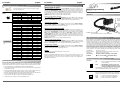 1
1
-
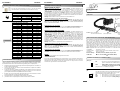 2
2
EXSYS EX-44016-L Installationsanleitung
- Kategorie
- Schnittstellenkarten / Adapter
- Typ
- Installationsanleitung
in anderen Sprachen
- English: EXSYS EX-44016-L Installation guide
Verwandte Artikel
-
EXSYS EX-44073 Installationsanleitung
-
EXSYS EX-44016 Installationsanleitung
-
EXSYS EX-44378 Installationsanleitung
-
EXSYS EX-41016 Installationsanleitung
-
EXSYS EX-44372 Benutzerhandbuch
-
EXSYS EX-44094-2 Installationsanleitung
-
EXSYS EX-44272 Installationsanleitung
-
EXSYS EX-44344 Installationsanleitung
-
EXSYS PCI-Express 2S Serial RS-232 card Installationsanleitung
-
EXSYS PCI-Express 1S Serial RS-232 card Installationsanleitung